Как усилить звук смартфона Samsung для пожилых людей.
Основная задача любого телефона — налаживание общения между людьми посредством передачи звука разговорной речи. Поэтому качество передаваемого звука, его громкость и разборчивость произносимых слов становится очень важным. Раньше, когда звук передавался по проводам без усиления, для того, чтобы тебя поняли на том конце страны, приходилось кричать в телефонную трубку во весь голос. А теперь звук передаётся такого высокого качества, что создаётся полное ощущение, что собеседник находится рядом.
Но вот ещё одна неприятность: со временем у многих людей уровень слуха падает. А как же можно помочь нашим взрослым близким в такой ситуации, когда общение по телефону становится чуть ли не единственным и самым простым способом поддержания друг друга на расстоянии.
Существует три основные причины тихого звука динамика телефона:
— в настройках телефона громкость звука установлена не на полную мощность;
— забилась грязью защитная сетка динамика;
— установлен «тихий» динамик.
Чтобы выставить громкость звука на полную мощность достаточно несколько раз нажать на кнопку «Увеличение громкости» на корпусе смартфона. Величину силы звука можно проследить в появившемся окошке «Мелодия звонка» на экране телефона: когда ползунок звука в крайнем правом положении, тогда сила звука самая громкая — 100% громкости.
Если прохождению звука через защитную сетку динамика мешает накопившаяся пыль или грязь, то всё «лишнее» нужно удалить, протерев сетку ватным тампоном смоченным спиртом, а после дать ему высохнуть 10-15 минут. При этой операции смартфон должен быть обязательно выключен!
В отношении низкой громкости динамика необходимо отметить, что каждый динамик имеет свою мощность и технические характеристики. Если производитель ограничивает громкость динамика на определённом уровне, то он делает это вполне осознано. Рынок мобильных устройств высококонкурентен, и ни один производитель не станет занижать характеристики своих изделий просто так.
Вот этим мы и можем воспользоваться, чтобы наши близкие смогли хорошо слышать нас по смартфону.
Поднять предельный уровень усиления звука можно через «Инженерное меню», через «получение ROOT прав» или перенастройки системных файлов, что на наш взгляд не целесообразно. Своим вмешательством в работу системы мы значительно увеличиваем шанс подвергнуть смартфон «случайным настройкам» телефона, которые могут вызвать неработоспособность мобильного устройства.
А всё-таки как можно увеличить громкость звука, не подвергая телефон Samsung неоправданному риску?
В данной ситуации можно воспользоваться специальными программами усиления звука, которые можно найти в магазине приложений
Пожалуй, одно из самых простых и надёжных приложений для решения этой задачи которое так и называется — «Усилитель звука» (разработчик AbyKaby). Оно отличается простым и минимальным количеством настроек: достаточно установить программу с Google Play Маркет, запустить его и выставить максимальный уровень усиления звука.
Далее мы опишем порядок установки этого программы для усиления громкости звука, как включать или отключать этот усилитель на примере редакционного смартфона Samsung Galaxy A50 под ОС Android 9 Pie.
Основные этапы работы с приложением «Усилитель звука»:
1 этап: Установка программы на телефон;
2 этап: Включение усилителя звука;
3 этап: Остановка усилителя звука.
Инструкция по увеличению силы звука на смартфоне Samsung.

1. Для установки программы «Усилитель звука» нужно запустить магазин приложений Google Play Маркет с Главного экрана телефона.
Далее нужно нажать на строку поиска, чтобы найти приложение.
Скрин №1 – нажать на значок Google Play. Скрин №2 – нажать на строку поиска в Google Play Маркет.2. В строке поиска набираем полное название программы«Усилитель звука» и нажимаем на кнопку «Поиск» внизу экрана.
Сразу после этого на экране появляется список найденных приложений. Нам нужно найти приложение «Усилитель звука AbyKaby» и нажать на эту строчку.
Скрин №3 – в строке поиска ввести слово ««Усилитель звука» и нажимаем на кнопку «Поиск». Скрин №4 — в списке найденных приложений нужно нажать на значок приложения «Усилитель звука AbyKaby».На странице программы «Усилитель звука AbyKaby» нужно нажать на кнопку «Установить».
А после установки этого приложения, нужно нажать на кнопку «
Важное замечание: усиление силы звука свыше 30% не рекомендуется, так как это вызывает искажение издаваемого звука и ведёт к увеличению шанса более раннего выхода его из строя динамиков.
Включение и выключение приложения «Усилитель звука» осуществляется ползунком «Усиление»: при положении «Усиление» 0% — усилитель звука выключен.
3. Сейчас на телефоне установлена максимально возможная «Громкость» 100% с помощью кнопок «Увеличения громкости» телефона. Но издаваемый звук для людей с пониженным слухом оказался слабый.
Поэтому, чтобы увеличить силу звука нам нужно включить приложение «Усилитель звука». Для этого на главной странице программы в строчке « Усиление» нужно переместить ползунок вправо до значения 30%. Этим самым мы включили «Усилитель звука» и подняли мощность звука на 30% выше максимальной громкости.
Для этого на главной странице программы в строчке « Усиление» нужно переместить ползунок вправо до значения 30%. Этим самым мы включили «Усилитель звука» и подняли мощность звука на 30% выше максимальной громкости.
4. Для контроля работы «Усилитель звука» нужно в настройках этой программы внести небольшое изменение.
Для этого нужно на основной странице усилителя нажать на значок «Option» (по русский «Настройки»).
Далее в разделе «Option» нужно нажать на пункт «Панель Уведомлений».
А в окне «Панель Уведомлений» отметить пункт «Во время активного режима».
Скрин №9 – на главной странице программы нажать на значок «Option» и войти в настройки усилителя. В разделе «Option» нажать на пункт «Панель Уведомлений». Скрин №10 – в окне «Панель Уведомлений» отметить пункт «Во время активного режима».На экране приложений, где находится значок нашей программы«Усилитель звука» на самом значке появился красный кружок с цифрой «1». Это говорит о том, что усилитель звука сейчас включён.
В том, что приложение «Усилитель звука» сейчас работает, можно также убедиться, заглянув на Панель уведомлений, где тоже будет сообщение от приложения «Усилитель звука».
Скрин №11 – нажать на кнопку «ВЫХОД». Скрин №12 – на экране приложений на значке программы «Усилитель звука» красный кружок с цифрой «1», сообщающий о работе усилителяСкрин №13 – на Панели уведомлений есть сообщение о работающем приложении «Усилитель звука».6. Чтобы остановить работу «Усилитель звука» нужно в приложении вывести ползунок «Усиление» влево до позиции «0%
».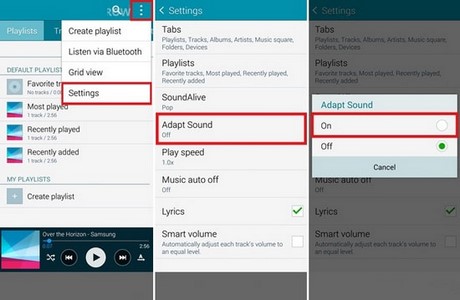 Скрин №14 – переместить ползунок «Усиление» влево до 0%. Скрин №15 – вид выключенного приложения «Усилитель звука» при усилении звука 0%.
Скрин №14 – переместить ползунок «Усиление» влево до 0%. Скрин №15 – вид выключенного приложения «Усилитель звука» при усилении звука 0%.Чтобы убедиться в этом, нужно выйти на экран приложений, и убедится что значок программы «Усилитель звука» без красного кружка. Это значит, что усилитель сейчас выключен.
То же самое и на Панели уведомлений, где отсутствует сообщение о работающем приложении «Усилитель звука».
Скрин №16 – усилителя сейчас выключен — на значке программы «Усилитель звука» отсутствует красный кружок. Скрин №17 – усилителя сейчас выключен — на Панели уведомлений отсутствует сообщение о работающем приложении «Усилитель звука».7. В дальнейшем, когда вы выключаете смартфон с работающим усилителем звука, то при последующим его включении, эта программа будет запускаться автоматически.
Как увеличить звук у самсунга galaxy а3. Повышение громкости динамика в телефоне Samsung wave (wave II)
Инструкция
Для безопасного увеличения громкости сигнала необходимо увеличить громкость исходного трека. Увеличение громкости посредством изменения инженерных настроек прошивки телефона чревато порчей динамика. Это может произойти вследствие того, что динамик настроен на ту громкость, которая заложена в микропрограмму изначально, поэтому чересчур сильное увеличение может его испортить.
Наилучшим вариантом для редактирования мелодии будет программа Adobe Audition либо Sony Sound Forge. Эти программы обладают достаточно высоким функционалом для полноценной обработки трека как со стороны увеличения громкости, так и со стороны адаптации мелодии для динамика телефона.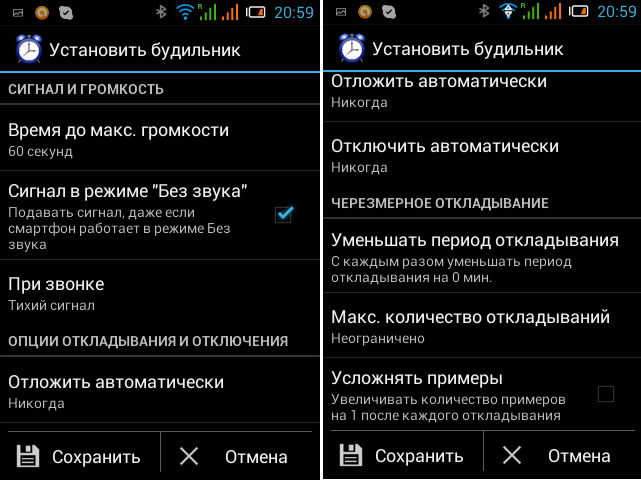
Установите и запустите аудио редактор. Откройте нужный вам трек при помощи меню «Файл» либо перетащив его в рабочую область программы. Дождитесь загрузки трека. Для экономии места на телефоне желательно сначала обрезать трек, а потом уже редактировать его громкость. Выделите «лишние» области трека и удалите их.
Выделите получившуюся мелодию. При помощи эффекта «Повышение громкости» постепенно увеличивайте громкость трека, попутно тестируя на предмет благозвучия. Вы также можете использовать эффект «Нормализация», эти эффектны сходны по результату который получается после обработки. Убедившись, что вы достигли границы благозвучия, примените изменения.
Используйте эффект «Графический эквалайзер». Это необходимо, потому как динамик сотового телефона приспособлен для воспроизведения высоких и средних частот, а не низких. Уменьшите силу низких частот, оставив высокие и средние на том же уровне, На котором они были. Скопируйте трек в память телефона и протестируйте его. В случае, если он слишком громкий и динамик не может его нормально воспроизводить, откорректируйте его при помощи аудио редактора.
Не у всех смартфонов имеется такое качество звучания динамиков или уровни громкости, чтобы вы могли позавидовать стереоэффекту вашего девайса. Эти два момента – наряду с неудачным расположением динамиков – являются самыми главными факторами, которые не дают вам наслаждаться звуками, исходящими из вашего смартфона. Ниже мы публикуем подборку советов, как улучшить качества звучания и увеличить громкость на Android.
Содержимое статьи
Проверьте настройки
Вы можете оптимизировать прослушивание звука через ваш Android-девайс с помощью соответствующих настроек. Отметим, что не все пользовательские интерфейсы их имеют, поэтому не у каждого пользователя будет возможность их задействовать. Если в вашем устройстве они есть, то тогда ситуация упрощается. После того, как вы хотя бы один раз имели с ними дело, в будущем вы сможете легко и просто воспользоваться ими снова для назначения новых параметров звука. Для интерфейса TouchWiz, к примеру, вам нужно открыть раздел «Настройки» и выбрать категорию «Звук». Здесь вам нужно будет нажать на «Настройки звука» и выставить наиболее оптимальные значения для улучшения звучания.
Для интерфейса TouchWiz, к примеру, вам нужно открыть раздел «Настройки» и выбрать категорию «Звук». Здесь вам нужно будет нажать на «Настройки звука» и выставить наиболее оптимальные значения для улучшения звучания.
Интерфейс MIUI, разработанный компанией Xiaomi, имеет усилитель для наушников. Вам нужно всего лишь включить его и выбрать тип наушников, которые вы используете – внутренние или наружные.
Пользовательский интерфейс Xperia от Sony, имеющий эквалайзер, даст вам возможность использовать опцию ClearAudio, которую можно найти в настройках. Интерфейс Sense, запатентованный HTC, включает в себя опцию BoomSound, без активации которой качества звука будет посредственным. Также добавим, что в таких интерфейсах как Oxygen, Optimus или просто стоковой Android у вас не будет возможностей оптимизировать аудио настройки.
Установите более совершенное аудио приложение
У вас есть возможность замены какого-либо стокового музыкального приложения на такое, которое имеет большее количество элементов управления звуком. Мы рекомендуем обратить ваше внимание на Poweramp или Equalizer+ . Оба эти приложения включают в себя различные аудио настройки, пресеты, регулировку нижних частот и многое другое. Кроме того, Equalizer+ содержит 5-полосный эквалайзер, а Poweramp – 10-полосный для более тонкой настройки. Для еще более полноценного использования этих приложений вам надо будет приобрести их платные версии, но, если вы это сделаете, то уже потом вам не захочется возвращаться назад к их бесплатным вариантам.
Используйте эквалайзер
Элементы управления звуком по умолчанию, за исключением смартфонов Sony и модели OnePlus 2, не являются идеальными. Некоторые из них имеют базовый эквалайзер, хотя зачастую он работает лишь с музыкальным приложением по умолчанию, и не влияет на управление звуком, воспроизводимым не музыкальным плеером. Поэтому мы советуем вам заглянуть в Play Store и выбрать достойное приложение-эквалайзер, например, Music Volume EQ и Bass Booster .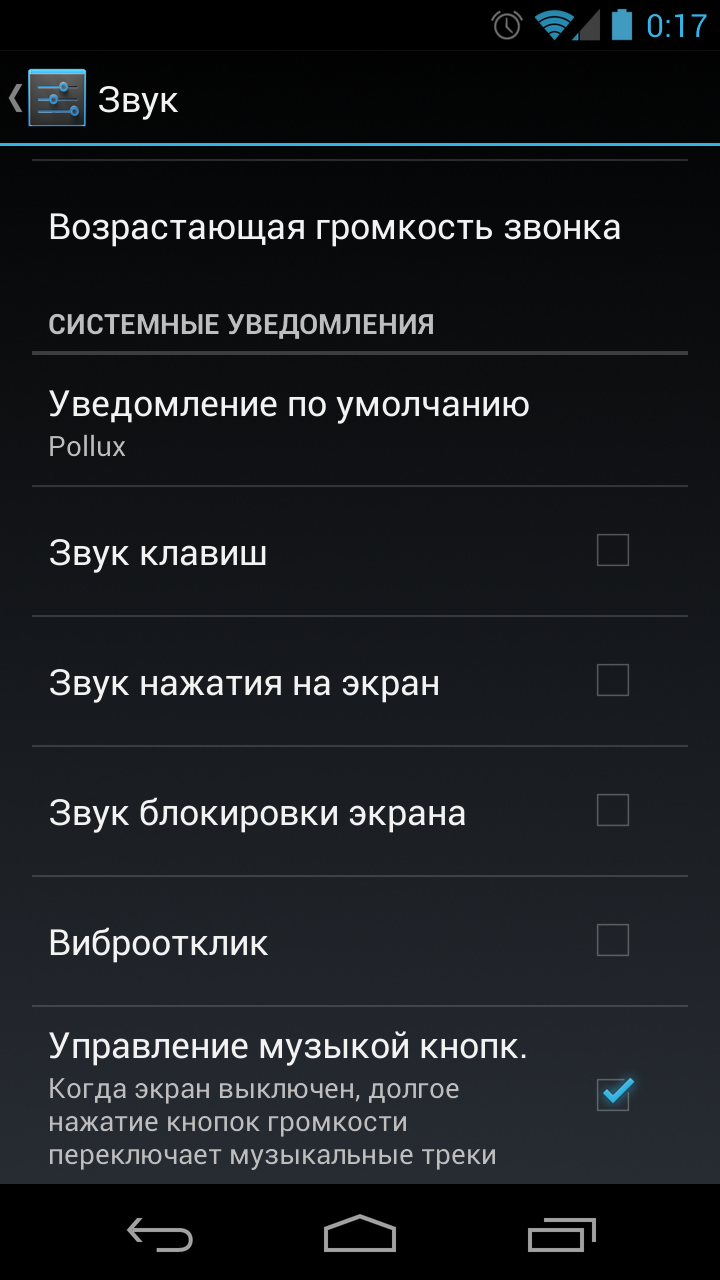
Выясните местонахождения динамика
Это может звучать немного примитивно, но первое, что вам нужно сделать, это выяснить, в каком месте вашего девайса находится динамик. Многие модели смартфонов имеют два решетки для динамиков, хотя на деле только из одной из них доносится звучание. Если ваш динамик по каким-либо причинам блокируется, то тогда качество звука будет низким, либо звука не будет вообще. В общем, определите, из каких мест вашего девайса исходит звук – для этого просто воспроизведите какую-либо мелодию и поприкрывайте пальцами разные щели смартфона. В идеале таких мест, откуда идет звук, кроме самого динамика, не должно быть много, а после того, как вы их обнаружите, вы сможете искать способы по устранению выявленной проблемы.
Зная точно, являются ли динамики вашего девайса фронтальными, нижними или задними, вы будете способны принять наиболее разумное решение о том, как держать устройство, чтобы качество звука была наилучшим. Наш вам совет – не стоит закрывать динамики ладонью или пальцами, когда вы держите смартфон в руке (кстати, это самая распространенная ситуация, когда пользователи запускают игры на аппаратах с нижним расположением динамиков), и стараться, чтобы динамики смотрели на вас, а не от вас.
Эта тонкая щель справа от логотипа Sony – решетка динамика
Z5 Premium
Проверьте, не закрывает ли чехол динамик
Если ваш смартфон обернут защитным чехлом, то этот аксессуар может влиять на качество звука. Все те вибрации, исходящие изнутри девайса, могут быть приглушены дополнительным слоем пластика или резины, который производитель не принял во внимание при разработке своей акустической системы. Кроме того, не все производители чехлов также учитывают особенности дизайна вашего аппарата. Некоторые чехлы могут перекрывать важные элементы устройства, например, аудио разъем, микрофон или динамик. Помните, что, прежде чем покупать чехол, нужно проверить, чтобы его компоненты не блокировали никакие основные места вашего смартфона.
Используйте наушники
Мы убедились на собственном опыте, что большинство смартфонных динамиков обладают качеством звучания на среднем уровне, даже если используется какое-либо музыкальное приложение или эквалайзер. Одним из наилучших выходов в такой ситуации будет применение хорошей пары наушников (отметим, что некоторые аудио настройки в вашем девайсе вообще не будут работать, если не будут подключены наушники).
Увеличьте уровень громкости
Если у вас есть root-права, то в таком случае вам предоставляется возможность обойти ограничения максимального уровня громкости ОС Android, выполнив лишь несколько действий. Если же вы не хотите наделять ваш девайс root-правами или просто не уверены в эффективности приложений по увеличению громкости, имеющихся в Play Store, то у вас запасе будет ряд дополнительных вещей.
Проведите такой эксперимент, связанный со звуковыми волнами: поднесите смартфон к углу помещения, чтобы его динамики смотрели на него, и включите громкость повыше. Вы услышите более громкую, басовитую реверберацию, по сравнению с центром помещения. Тот же принцип работает в отношении любого объекта: поместите ваш девайс в коробку, в пустой стакан, или напротив миски (кастрюли), и вы будете удивлены тем, насколько громче станет звучать динамик вашего устройства.
А как вы улучшаете качество звучания вашего смартфона? Вы знаете какие-либо достойные приложения для увеличения громкости звука? Расскажите нам об этом в комментариях.
Перед тем как что-то делать помните, что надо это только вам, а значит отвечаете за свои действия только вы. Автор блога никому ничего не должен и если вы что-то сделаете не так, ничем вам не поможет. *acute*
Перед тем как делать, семь раз прочитайте, а потом семь раз подумайте надо ли оно вам. *dash*
Все делаете по пунктам.
1. На клавиатуре набираете: *#197328640#, после чего попадаете в сервисное меню.
2. Появляется окно с отображением 8 пунктов, на клавиатуре, которая располагается внизу, жмем “5”, для перехода в Audio-меню:
3.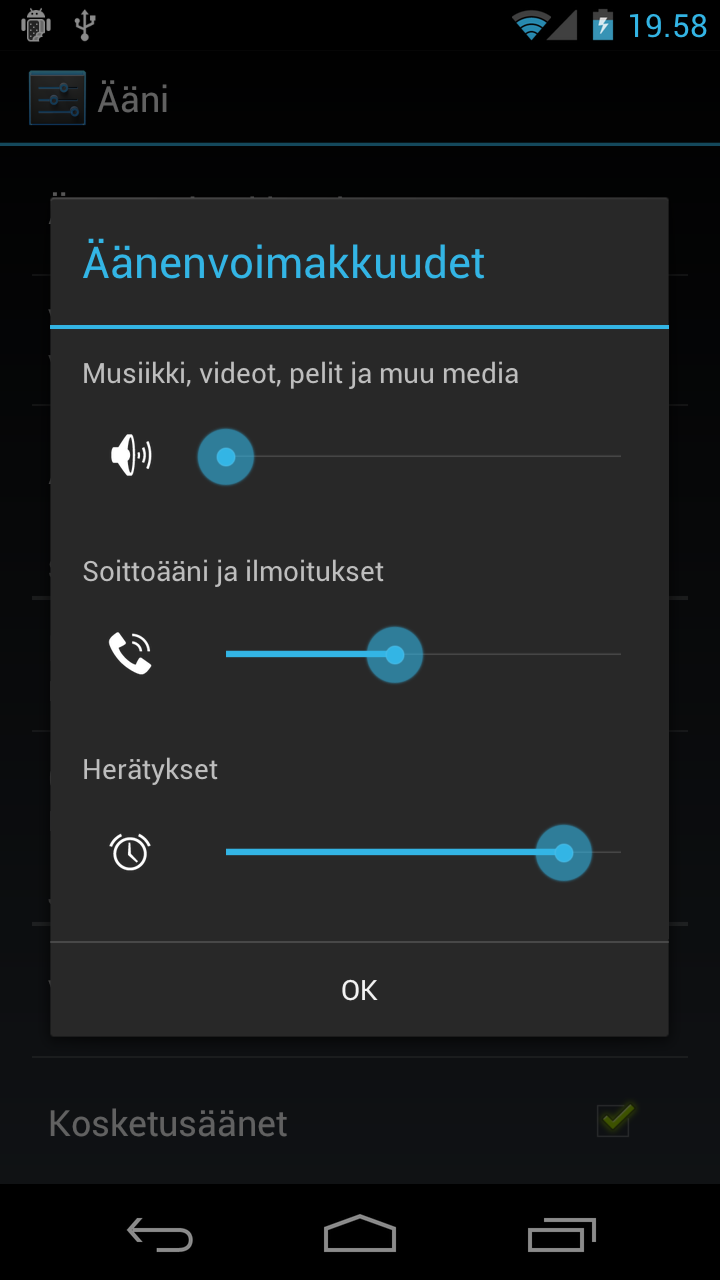 На выбор предлагаются семь пунктов. Жмем “2”, тем самым выбирая пункт “AP Volume Config”.
На выбор предлагаются семь пунктов. Жмем “2”, тем самым выбирая пункт “AP Volume Config”.
4. На экран выведено меню из четырех пунктов:
RCV Config – настройка слухового динамика.
EAR Config – настройка звука в наушниках.
SPK Config – настройка динамика, при громкой связи.
BTH Config – настройка звука беспроводной гарнитуры.
Нас интересует пункт RCV Config (жмем на клаве “1”).
5. В появившемся меню из 9 пунктов, нас интересует пункт Voice Call volume (жмем кнопку “7” на клавиатуре).
6. В меню 7 пунктов (так как отсчет начинается с 0).
Мы вносим изменения только в последний, седьмой, пункт, потому как он отвечает за максимальную громкость (жмем кнопку “6” на клавиатуре). Экран обновится и в заголовке название меню сменится с “, READ” на “, WRITE”.
7. Внизу, есть строка ввода, в которой мигает курсор, тапаем по ней пальцем, появится клавиатура ввода.
Вводим нужное значение — целое число не больше 75. После утверждаем изменения нажав на кнопку “Готово”.
8. После нажатия “Ок”, экран вновь обновится и вы убедитесь, что значение изменилось.
9. Закрываете служебное меню и перезагружаете телефон.
Samsung wave — очень хороший и производительный телефон на операционной системе Bada. В принципе телефон радует своим внешним видом и своими характеристика, но, как и в любом телефоне данной категории, у него есть свои недостатки, которые в основном связаны с операционной системой. Так как данная операционная система считается еще достаточно новой, то в ней существуют свои недоработки. Одной из таких недоработок является слабая громкость динамика. Эта проблема, в принципе легко исправляется своими руками, но иногда бывают ситуации, когда необходимо прибегнуть и к аппаратному решению неисправности.
Существует два основных способа решения данной неисправности, это программный и аппаратный.
Программный способ изменения уровня звука динамика.
Помните, что все нижеперечисленные действия вы производите на свой страх и риск, и неправильные действия с вашей стороны могут привести к негативным последствиям. Перед тем как увеличить громкость, подумайте, действительно ли вам это необходимо.
Перед тем как увеличить громкость, подумайте, действительно ли вам это необходимо.
- На клавиатуре телефона набирайте сервисный код, который позволит зайти вам в дополнительное меню телефона: *#197328640#.
- Далее появится окно, в котором будет отображено 8 пунктов настроек телефона. Так как нам необходимы настройки звука, то соответственно выбираем пункт №5.
- В открывшемся аудио-меню мы выбираем 2-й пункт: AP Volume Config.
- Экран отобразит меню различных настроек: RCV Config – настройка динамика, который используется при разговоре; EAR Config – настройка громкости наушников; SPK Config – настройка громкости того динамика, который используется при громкой связи и воспроизведении звука; BTH Config – настройка громкости в Bluetooth-гарнитуре. Так как нам интересен пункт №1, то мы выбираем его. В появившемся окне также можно настроить различные параметры данного динамика, но помните про последствия.
- Так как нас интересует громкость при разговоре, то мы выбираем пункт №7: Voice Call volume.
- В новом окне мы выбираем последний пункт №6. Изображение на дисплее обновится, и надпись сверху дисплея поменяется с , READ, на противоположную , WRITE. Данное действие предоставляет возможность настройки.
- Внизу экрана будет строка, в которой нужно ввести число, но не более 75. Этот параметр определяется для каждого по-своему практическим его изменением, так что пробуйте.
- Затем по нажатию на клавишу «ОК», изображение обновится, и вы увидите, что значение поменялось.
- После этого вы выходите из служебного меню и выполняете перезагрузку телефона. Значение меняется, но если вы хотите установить новое значение громкости, то все вышеперечисленные действия придется повторить в той же последовательности.
Аппаратный способ изменения уровня звука динамика.
Его можно осуществить только заменой динамика, либо добавлением в цепь усиления звука резистора на 5 кОм. Этот способ подходит для людей, которые разбираются в этом и смогут сами произвести процесс добавления нового элемента в цепь, а те кто в этом не разбирается, лучше пусть оставят все как есть, либо попробуют вышеописанный метод.
Все описанные методы являются очень эффективными, но при неправильном алгоритме действий могут привести к необратимым последствиям. Если вдруг это произошло, то вам придется обращаться в сервисный центр по ремонту телефонов.
Как увеличить громкость наушников (3 мин) – Тихий звук
Увеличить громкость звука наушников можно с помощью сторонних программ и приложений или системно, с помощью встроенных утилит (инженерное меню). Рассмотрим варианты усиления звука в проводных и беспроводных наушниках, если звук тихий. На телефоне (Android и iOS) и компьютере (Windows 10 и 7)
Инструкция актуальная для ПК, плееров и телефонов Smasung, Xiaomi и любых других телефонов на Android/iOS (iPhone).
Не все пункты по усилению звука обязательны к использованию. К следующему стоит переходить, только если предыдущей не решил проблему.
⭐ Цены на лучшие проводные наушники в 2021 году:Мы не рекомендуем системно завышать громкость ваших наушников и устройств (хотя инструкции для этого ниже есть). А также не советуем слушать наушники на высокой громкости долго и часто. Берегите слух!
1. Увеличиваем громкость наушников с помощью пульта управления
Если наушники проводные, то на них может быть пульт. При этом регулировка громкости может быть, а может и не быть. Если пульт однокнопочный – то вряд ли. Если кнопок несколько, естественно, используем «+/-«. Кроме того, например, в геймерских наушниках может быть колёсико для настройки громкости.
Bose QuietComfort Earbuds — регулировка громкости в беспроводных наушниках
На всех беспроводных наушниках какие-никакие кнопки (пульт) есть.
Управление громкостью может быть выведено на отдельные кнопки, а может быть реализовано иначе: длительное нажатие, двойное нажатие на кнопки или различные жесты, если управление сенсорное. Но возможности настраивать громкость на Bluetooth наушниках может и не быть, все подробности стоит смотреть в инструкции.
2. Увеличиваем звук наушников в системе
С какого бы устройства вы не слушали музыку, там должна быть возможность изменения громкости. На компьютере – в трее около часов (или в другом месте), на телефоне есть соответствующие кнопки и системные «ползунки», на телевизоре, физическом проигрывателе (музыкальном центре, радиоприёмнике, ЦАПе и т. п. ) это обычно кнопки на корпусе или пульте ДУ.
Кроме общих настроек громкости стоит также обратиться к громкости программного плеера (если источник – это ПК или телефон). Может быть так, что общий уровень звука на максимуме, а в плеере – почти минимум. Некоторые проигрыватели не имеют собственной настройки громкости и регулируют системную, но большинство делают это отдельно.
Важный момент. У беспроводных наушников есть отдельная громкость по Bluetooth и громкость в телефоне. Иногда, в этом и заключается проблема тихого звучания музыки. Проверьте громкость самих наушников, а затем громкость телефона или другого устройства. Рекомендую выставлять громкость наушников на максимум и регулировать ее в дальнейшем только телефоном, плеером или ПК. Чтобы не прибавлять «и там, и тут».
3. Проверяем ограничения общего уровня или громкости если звук тихий
Если наушники все еще играют тихо, нужно проверить системные настройки громкости на источнике. Возможно, выставлены ограничения общего уровня или громкости конкретного приложения. Также, в случае с компьютером, можно попробовать переустановить драйверы.
В телефонах на Андроид часто бывает системное ограничение громкости для защиты слуха.
Обычно система предупреждает об этом. Для уверенности заходим в настройки и проверяем этот момент.
4. Проверяем разъем в проводных наушниках
Если наушники проводные, то не до конца вставленный разъём может служить причиной тихого звука. Кроме того, поломка может быть в самом штекере или дальше по проводу. Либо в разъёме источника (отошли контакты, «расшатался» и т. д.). Если есть подозрения, что неисправность физическая, но первичная проверка ничего не дала, переходим к пункту 7.
Возможно проблема в самих динамиках. Загрязнение (пункт 5) или неисправность (износ, брак). Если это износ или брак, то лучше сразу обратиться в сервисный центр.
5. Чистим защитные решетки звуководов у вакуумных наушников
Если вы используете вакуумные наушники (и, опционально, нечасто чистите уши 😉 ), защитные сетки у звуководов могут загрязняться. И это тоже может быть причиной низкой громкости. Загрязнения могут быть и другого характера (упали в пыль и т. п.). Это видно «на глаз», если обратить внимание. Если появились сомнения, аккуратно почистите звуковод, например, ватной палочкой со спиртом (минимум спирта и чистим аккуратно).
6. Используем специальные программы для увеличения громкости
Есть специальные приложения (программы), которые увеличивают максимальный уровень громкости устройства. Особенно распространено это, конечно, на телефонах. Можно также попробовать включить\выключить или перенастроить эквалайзер. Однако, это может вызвать искажения звука. Для некоторых моделей наушников есть фирменные приложения, в которых также иногда бывает дополнительная регулировка громкости.
Для ПК есть множество программ для увеличения громкости. Остается только загуглить.
7. Проверяем работоспособность наушников на других устройствах
Если проблема в наушниках, то и на других источниках громкость будет недостаточной. Это может говорить о поломке, как упоминалось в пункте 4. Правда, это может говорить о том, что наушники просто реально не «вытягивают» громкость, которую вы считаете нужной. Это касается беспроводных моделей. Стоит также проверить другие наушники от того же устройства, чтобы точно понять, где проблема: в источнике или наушниках.
Это может говорить о поломке, как упоминалось в пункте 4. Правда, это может говорить о том, что наушники просто реально не «вытягивают» громкость, которую вы считаете нужной. Это касается беспроводных моделей. Стоит также проверить другие наушники от того же устройства, чтобы точно понять, где проблема: в источнике или наушниках.
8. Приобретаем усилитель, плеер или другой источник для проводных наушников
Если после всех проделанных действий звук все еще тихий, а вариант поломки точно исключен, попробуйте поэкспериментировать с источниками, к примеру попробовать подключить наушники в усилитель. Основная его функция, как понятно по названию, усиливать сигнал – увеличивать громкость. Возможно просто у вас слишком «тугие» наушники (высокое сопротивление, например, от 100 Ом и выше, касается проводных моделей), а источник не может их «раскачать» (например, средний телефон может дать более-менее высокую громкость на наушниках с сопротивлением 64 Ом и ниже). Тогда подходящий усилитель легко решит все проблемы. Есть усилители и с возможностью подключения к ним наушников по Bluetooth.
Кроме покупки усилителя, всегда есть вариант – смена источника на другой. Если это телефон, купите плеер с мощным встроенным усилителем (и нужным способом подключения: провод или «по воздуху»), если компьютер – смените аудио-карту (хотя это ближе к покупке усилителя 😉 ).
Вообще, если вы собираетесь приобрести проводные наушники, то стоит обязательно прикинуть, потянет ли их ваш источник перед покупкой. Чтобы не было проблем с громкостью в будущем, не стоит покупать наушники с сопротивлением 64 Ом и выше для обычного телефона. Лучше всего 16-32 Ом.
9. Как правильно регулировать громкость наушников? Рекомендация на будущее
Тише и громче – беспроводные и проводные
Громкость регулировать нужно плавно. Особенно это касается игровых наушников с колёсиком настройки «уровня звука». Не стоит его резко крутить, можно получить очень неприятные ощущения или даже травмы. Наш слух – довольно нежный инструмент.
Не стоит его резко крутить, можно получить очень неприятные ощущения или даже травмы. Наш слух – довольно нежный инструмент.
Если вы, например, сначала слушали полноразмерные наушники с высоким сопротивлением (например, дома), а потом решили включить в этот же источник (телефон) низкоомные «затычки» (для прогулки), прежде чем включить музыку, убавьте громкость на телефоне, иначе может быть слишком громко.
Прослушивание наушников на высокой громкости в течение долгого времени (особенно, подряд) обязательно повлияет негативно на ваш слух. И это касается не только вакуумных наушников, которые, почему-то, особенно «хаят» за вредное воздействие. По большому счёту, единственное отличие в том, что их излучатель ближе к барабанной перепонке и сопротивление у них обычно низкое. И громкость, соответственно, ощущается лучше.
Например, вы выставили на телефоне среднюю громкость, включили полноразмерные наушники. Уровень комфортный, даже, может быть, стоит сделать погромче. А подключаем при таких же настройках на телефоне вакуумные наушники, звук уже становится очень громким. Но это не значит, что вакуумные наушники вреднее, просто нужно внимательнее следить за громкостью. 😉
Иногда вместо того, как увеличить громкость, стоит задуматься о том, как сделать наушники тише. Да, музыка на более высокой громкости воспринимается «приятнее», это особенности психологии и психоакустики. Но всё хорошо в меру, не стоит забывать об этом простом правиле.
Как сделать телефон Samsung громче
Вам понадобится
- — телефон Samsung.
Инструкция
Выполните увеличение громкости телефона Samsung с использованием аппаратных средств самого устройства. Наберите на телефоне следующий код: *#6984125*#, затем нажмите на кнопку посыла вызова. Дождитесь появления на экране меню, в котором выберите пункт Internals (четвертый сверху).
Затем введите в поле пароль *#9072641*#. После этого перейдите в текстовый режим, чтобы изменить громкость телефона. Это третий пункт в меню. Затем нажмите на виртуальной клавиатуре, которая появится на экране, следующую последовательность цифр: 5, 3, 4, 5, 1.
Выберите из появившегося на экране телефона списка цифру шесть, дождитесь, пока надпись READ изменится на WRITE. После этого поставьте курсор в поле ввода, впишите в него 510. Нажмите «Готово», дождитесь появления белого экрана и введенного вами числа в нижней части дисплея.
Затем дважды нажмите кнопку «ОК», после первого раза цифра должна пропасть с экрана. Если все было сделано правильно, то в шестом пункте меню появится надпись 510, после этого нажмите красную кнопку и убедитесь, что звук увеличился до максимального значения.
Воспользуйтесь следующим способом, чтобы повысить громкость телефона Samsung, а именно мелодий входящих вызовов и плеера. Введите код *#8999*8378#, затем выберите «Тест оборудования», перейдите в «Настройки аудио», выберите пункт «Громкость». В установленных настройках в пункте «Нормальный» замените значения 2-4-6-8-12 на 4-6-8-10-14.
Далее перейдите к опции «Клавиша мелодия» и замените цифры 2-4-6-8-10 на 4-6-8-10-12. Затем перейдите в пункт «Вкл/Выкл питание», поменяйте существующие значения на 4-6-8-10-14 . Установите в пункте «Громкость входящего звонка» – 5. В других параметрах можно также изменить настройки низких и высоких частот.
Вход в инженерное меню на Android (команда и программа)
Далеко не многие знают о существование в ОС Android меню с расширенными настройками аппарата — инженерного меню. А кто-то знает, но не вкурсе как в него зайти и что с ним делать.
В этой статье мы покажем способы входа в инженерное меню и некоторые его возможности.
Войти в инженерное меню можно просто прописав специальную команду (но надо добавить, что данный способ работает не на всех версиях Android и не на всех аппаратах)
Команда для входа в инженерное меню: *#*#3646633#*#*
Так же на некоторых версиях Android может сработать команда *#15963#* и *#*#4636#*#*
Сразу после ввода, команда должна исчезнуть и открыться инженерное меню. Но на некоторых устройствах ещё потребуется нажать клавишу «Вызова»
Если же данный способ не возымел результата, можно воспользоваться альтернативным!
А заключается он у установке программы (которая кстати в свободном доступе находится на Google Play) «Mobileuncle MTK Tools 2.4.0″
Эта программа откроет доступ к инженернему меню (тоесть сработает аналогично набору комбинации *#*#3646633#*#*)
Настроек там великое множество! Простор для экспериментов огромный! Отладить и отрегулировать можно практически ВСЁ!
Для наглядности кратко разберем настройку уровня громкости аппарата:
-Заходим в программу —> выбираем раздел «Engineer Mode»
-Далее выбираем раздел —> «Engineer Mode (MTK)
-Т.к. для нас интересна настройка уровня звука выбираем —> «Audio»
-И вуаля, открывается интересующее нас меню.
Далее требуется только «поколдовать» с настройками и отрегулировать устройство под себя!
Max Vol — един для всего подраздела, как правило, ставится 150 (можно менять 0-160 — меняется, если выбрать пункт Media в подразделе).
Если в каком-то подменю, например, Audio — Normal — Sph общий уровень не доступен к регулированию, то войдите в другой подраздел, например, Audio — Normal — Media — там будет возможность отрегулировать общий уровень громкости.
Подпункты:
Sph — уровни громкости при телефонном разговоре,
Mic — уровни чувствительности микрофона,
Ring — громкость звонка,
Media — громкость при проигрывании музыки, фильмов, в играх.
Уровни громкости звонка задаются в Audio — LoudSpeaker — Ring
Max Vol = 150
Уровни: 120 130 145 160 180 200 (больше начинает хрипеть)
Уровни громкости разговора в телефонном динамике в Audio — Normal — Sph
Max Vol = 150
Уровни: 100 120 130 135 140 145 150
Уровни громкости разговора в микрофоне в Audio — Normal — Mic
Уровни: 100 172 172 172 172 172 172
Уровни громкости мультимедиа задаются в Audio — LoudSpeaker — Media
Max Vol = 150 (он един для всего раздела)
Уровни: 110 130 160 190 210 230 250
Все то же самое можно настроить для режима Гарнитура (Headphone), по аналогии:
Уровни громкости разговора по громкой связи задаются в Audio — LoudSpeaker — Sph
Max Vol = 150 (он един для всего раздела)
Уровни: 80 100 110 120 130 140 150 (больше начинает хрипеть)
Теперь все громкости регулируются в адекватных диапазонах.
Если вас не устраивает уровни громкости — можете выставить свои значения (чем больше значение, тем больше громкость при регулировании клавишами громкости, либо больше чувствительность микрофона)
По аналогии можно настроить большинство разделов! Экспериментируйте!
В телефоне Samsung (Самсунг) нет звука при звонке (музыки) или не слышно собеседника
Если в вашем телефоне Samsung нет звука при разговоре, то причин для этого довольно много. Для точной определении проблемы потребуется диагностика на базе сервисного центра. Но далее мы расскажем об основных причинах отсутствия звука и какие шаги можно предпринять.
Почему в телефоне Samsung пропал звук музыки или не слышно собеседника
Чаще всего приходится иметь дело с:
- Физическое воздействие на телефон — падение, попадание влаги, воздействие низки/высоких температур, последствия длительного пребывания под прямыми солнечными лучами.
- Выход из строя элементов смартфона — динамика, процессора управляющего звуком, звукового усилителя, материнской платы.
- Программные ошибки — нестабильная версия прошивки, нехватка кодеков, конфликтующие приложения и прочее.

Самой простой причиной является изменение в настройках. Для восстановления необходимо войти в меню, выбрать настройки громкости и восстановить нужный уровень.
Еще много полезной информации вы сможете найти на сайте askproblem.ru — о гаджетах и не только.
Сложнее, когда в телефоне вышел из строя динамик. Его настроить не удастся. Здесь поможет только замена на исправный элемент. У телефонов Samsung эта причина встречается чаще всего. Также сложно устранить и неисправность управления звуком, потому что не в каждом сервисном центре за это возьмутся. Аналогичная сложность возникает и при выходе из строя усилителя звукового сигнала.
Еще чаще, если Samsung не слышно собеседника или гудков, встречается выход из строя телефона из-за падения, из-за попадания влаги или из-за воздействия сильного теплового излучения. В этом случае точно определить причину сможет только специалист сервиса. Единственное что надо экстренно сделать в таком случае – открыть телефон и извлечь аккумулятор. Все остальное сделают в сервисном центре.
В телефоне Samsung (Самсунг) нет звука и не слышно
4.1 (82.86%) 7 голос.При подключении Bluetooth-устройства к телефону с EMUI 9.1 возникла проблема с громкостью
Проблема
Пользователь нажимает на кнопку увеличения или уменьшения громкости на сопряженном с телефоном Bluetooth-устройстве, но на экране телефона не появляется шкала громкости или шкала быстро исчезает.
После подключения телефона к Bluetooth-устройству громкость становится слишком высокой или слишком низкой.
После подключения телефона к Bluetooth-устройству не удается настроить громкость звука на самом телефоне.
Причина
В EMUI 9.1 появилась новая функция — Абсолютная громкость Bluetooth, которая включена по умолчанию. В EMUI 9.1.0.150 и выше эта функция выключена по умолчанию.
Когда на телефоне включена функция Абсолютная громкость Bluetooth и он подключен к Bluetooth-устройству с поддержкой этой функции:
- Настройки громкости телефона синхронизируются с Bluetooth-устройством, поэтому вы можете регулировать громкость телефона, используя Bluetooth-устройство.

- После подключения к Bluetooth-устройству на телефоне устанавливается максимальный уровень громкости. Вы можете отрегулировать громкость вручную на Bluetooth-устройстве.
- Некоторые Bluetooth-устройства могут быть несовместимы с телефоном, в результате чего могут возникать проблемы с настройкой звука.
Если подключенное Bluetooth-устройство не поддерживает функцию Абсолютная громкость Bluetooth, громкость настраивается отдельно на Bluetooth-устройстве и на телефоне.
Решение
Вы можете включить или выключить функцию Абсолютная громкость Bluetooth.
Перейдите в раздел , нажмите на Номер сборки 7 раз подряд и, если необходимо, введите пароль разблокировки экрана. На экране отобразится сообщение «Вы стали разработчиком!». Вернитесь к разделу Система и перейдите в раздел . Включите или выключите функцию Абсолютная громкость Bluetooth в зависимости от ваших предпочтений, а затем выключите и повторно включите Bluetooth, чтобы новые настройки были применены.
Как установить собственный рингтон на Samsung Galaxy S10
- Установить собственный рингтон на Samsung Galaxy S10 легко, используя раздел «Звук и вибрация» в приложении «Настройки».
- Вы можете установить любую песню на своем Galaxy S10 в качестве мелодии звонка и начать ее воспроизведение с начала или воспроизвести песню с другой точки.
- Вы также можете установить определенные мелодии для ваших любимых абонентов, чтобы вы знали, кто звонит, как только телефон начинает звонить.
- Посетите домашнюю страницу Business Insider, чтобы узнать больше.
В отличие от iPhone, который делает настройку собственной мелодии звонка довольно сложной задачей, возможность настраивать мелодии звонка на телефонах Android, таких как Galaxy S10, встроена в операционную систему.
Вы даже можете превратить свои любимые песни в мелодии звонка или установить собственную мелодию звонка для определенных абонентов.
Вот как это сделать.
Ознакомьтесь с продуктами, упомянутыми в этой статье:Samsung Galaxy S10 (от 899,99 долларов США при лучшей покупке)
iPhone 11 (от 699,99 долларов США при лучшей покупке)
Как установить собственный рингтон на Samsung Galaxy S101. Запустите приложение «Настройки».
2. Нажмите «Звук и вибрация».
3. Нажмите «Рингтон».
Вы найдете элементы управления рингтонами в разделе «Звук и вибрация» в настройках. Дэйв Джонсон / Business Insider4. Чтобы изменить мелодию звонка на один из встроенных звуков, нажмите любую запись в списке, а затем нажмите кнопку «Назад».
5. Чтобы выбрать песню, хранящуюся в телефоне, коснитесь знака «плюс» в правом верхнем углу экрана.
6 . На экране «Выбор звука» нажмите песню, которую хотите использовать в качестве мелодии звонка. Начнется воспроизведение песни, и вы сможете ее предварительно просмотреть. Вы можете просматривать песни по трекам, альбомам, исполнителям или папкам, используя вкладки в нижней части экрана, или искать песню, используя кнопку «Поиск» в верхней части экрана.
7. Если вы хотите, чтобы песня начиналась с самого начала при запуске вызова, отключите параметр «Только основные моменты», проведя по кнопке влево. Если этот параметр включен, при входящем вызове «Только Highlights» начинает воспроизводить песню где-то посередине.
8. Когда вы будете удовлетворены выбором мелодии звонка, нажмите «Готово».
Как установить собственную мелодию звонка для определенных абонентовЕсли вы хотите связать определенную мелодию звонка с определенными абонентами, вы также можете сделать это.
1. Запустите приложение «Контакты» и выберите контакт, для которого хотите установить мелодию звонка.
2. В нижней части экрана нажмите «Изменить».
3. Прокрутите экран вниз и нажмите «Еще».
4. Нажмите «Рингтон» и выберите звук или песню.
При нажатии «Мелодия звонка» вы увидите те же элементы управления, что и в настройках «Мелодия звонка». Дэйв Джонсон / Business Insider
Дэйв Джонсон / Business InsiderПревратите любую запись голоса в рингтон для мобильного телефона Samsung — Обзор программного обеспечения RT
Samsung имеет предустановленное приложение «Диктофон». Вы можете использовать его для записи голоса на телефоне Samsung и превращения любой записи голоса в рингтон для мобильного телефона Samsung.Записывать голоса с помощью приложения «Диктофон» на мобильном телефоне Samsung очень просто. Мы не будем здесь останавливаться на деталях. Просто запустите приложение «Диктофон» на телефоне Samsung, затем нажмите кнопку «Пуск», чтобы начать запись, нажмите ее еще раз, чтобы остановить запись и сохранить запись на свой смартфон. Как теперь превратить голосовые записи в рингтоны для мобильного телефона Samsung?
Как превратить любую голосовую запись в рингтон для Samsung Mobile?
Обратите внимание, что разные модели мобильных телефонов Samsung и версии Android могут отличаться по внешнему виду.
№1. Использование голосовых записей и разговоров в качестве мелодий звонка на телефонах Samsung Galaxy
Если вы используете новые модели телефонов Samsung, процедура становится проще, вам больше не нужно вручную копировать или перемещать голосовые записи или записи разговоров в определенную папку для мелодий звонка, где хранятся рингтоны Samsung. Вы можете перейти в Настройки >> Устройство >> Звук >> Рингтоны >> Добавить , чтобы перейти к своим папкам со звуком, музыкой и записями, а затем выбрать и использовать свои записи, песни, загруженные аудио в качестве мелодий звонка на мобильных телефонах Samsung Galaxy.Вы можете обратиться к этому руководству по , чтобы изменить, добавить, активировать рингтоны на мобильных телефонах Samsung .
Однако лучшей альтернативой будет активация записи голоса в качестве мелодии звонка из приложения «Диктофон» на телефоне Samsung. Ознакомьтесь с этим пошаговым руководством со снимками экрана, чтобы установить запись голоса в качестве мелодии звонка на мобильном телефоне Samsung .
Ознакомьтесь с этим пошаговым руководством со снимками экрана, чтобы установить запись голоса в качестве мелодии звонка на мобильном телефоне Samsung .
№ 2. Использование голосовых записей в качестве мелодий звонка на старых мобильных телефонах Samsung
Если вы используете старый телефон Samsung, например, записи голоса на телефоне Samsung будут сохранены в локальном хранилище телефона > память устройства> звуки или mnt> sdcard> звуки .Также целевая папка мелодий звонка может находиться в разных местах на разных телефонах Samsung, например, mnt> SDCard> медиа> аудио> рингтоны или локальное хранилище> хранилище устройства> рингтоны . Что вам нужно сделать, так это скопировать записанный аудиофайл или голосовую запись из папки «Звуки» в папку «Рингтоны» на мобильном телефоне Samsung. По умолчанию на мобильном телефоне Samsung установлено приложение My Files . Вы можете найти это приложение на экране Samsung или в его диспетчере приложений.Вы можете вручную создать папку с мелодиями звонка, если ее нет на вашем телефоне. В этом руководстве можно найти дополнительные инструкции по передаче рингтонов с компьютера на телефон Samsung.
Просто скопируйте записанный звук или голосовую запись, которую вы хотите установить в качестве мелодии звонка по умолчанию на iPhone, затем вставьте ее в папку мелодий звонка на телефоне Samsung. После этого обратитесь к этому руководству, чтобы изменить и активировать новые мелодии звонка на телефоне Samsung, затем вы можете превратить любые голосовые записи в мелодии звонка на телефоне Samsung.
СвязанныеСоздание рингтона из песни для Android
Последнее обновление , Дэвид Уэбб .
По умолчанию Android предлагает своим пользователям широкий выбор рингтонов, но вы также можете создавать собственные рингтоны из ваших любимых песен . Для этого существует несколько способов; продолжайте читать, чтобы узнать о них.
Как сделать рингтон для Android с помощью песни
Есть много способов создать рингтон для Android. Вот несколько из них.Использование компьютерных файлов
Чтобы создать мелодию звонка для Android из песни, используя собственные файлы вашего компьютера, начните с подключения смартфона к компьютеру.Затем просто скопируйте песню по вашему выбору и вставьте ее в папку Рингтоны вашего телефона. Если папка Рингтоны не существует, создайте ее в корне внутренней памяти телефона:
Список совместимых аудиоформатов указан на веб-странице поддержки мультимедийных форматов и кодеков Android.
Использование приложения Music Player
Чтобы создать рингтон Android из песни с помощью программы Music Player, начните с открытия приложения.Оказавшись в интерфейсе приложения, нажмите и удерживайте музыкальную дорожку по вашему выбору. Затем нажмите Установить как мелодию звонка :
Использование функции выбора звука
Функция выбора звука (доступная на Samsung Galaxy S5) может автоматически выбирать «лучший» раздел песни и использовать его в качестве мелодии звонка. Чтобы использовать функцию выбора звука, сначала перейдите к Настройки , затем Настройки вызовов , затем Мелодии звонка и звуки клавиатуры .Нажмите Мелодии > Добавьте .
Отобразится действие Завершить с использованием меню . В этом меню выберите Средство выбора звука . Оставьте отметку для параметра Автоматическая рекомендация .
Найдите аудиофайл или песню, которую вы хотите установить в качестве мелодии звонка, и функция выбора звука выберет идеальный ее фрагмент.
Использование приложения RingDroid
Приложение RingDroid позволяет создавать рингтоны из определенного раздела песни.Загрузите приложение и следуйте инструкциям на экране, чтобы создать свой рингтон.Фото: Unsplash
Как настроить и применить рингтоны на Samsung Galaxy Note 10
Получил новый телефон Samsung Galaxy Note 10? Круто. Однако вы можете сделать свой новый телефон еще круче, все, что вам нужно, — это уникальная мелодия для вашего нового милого телефона. Когда вы решите переключиться на телефон Android, такой как Samsung Galaxy Note 10, настройка, вероятно, будет в верхней части списка. Вот что вам нужно сделать, если вы хотите бесплатно превратить любой звуковой или музыкальный файл в собственный рингтон.Если у вас есть музыкальный или звуковой файл, вы можете отредактировать его до длины мелодии звонка, а затем сохранить на свой телефон или компьютер. В этом руководстве я покажу вам , как установить песню в качестве мелодии звонка или звука уведомления на Samsung Galaxy Note 10 . Мы обсудим четыре части, касающиеся настройки мелодий звонка, установки общих мелодий звонка, мелодий звонка для контактов и текстовых рингтонов. Давайте проверим каждую часть ниже.
Часть 1. Пользовательские рингтоны для Samsung Galaxy Note 10
Syncios Mobile Manager
Syncios Mobile Manager — это простой в использовании и мощный менеджер мобильных приложений для iOS и Android, который хорошо разработан для пользователей. кто хочет управлять содержимым устройства на ПК.Он позволяет экспортировать контакты, приложения, фотографии, музыку, мелодию звонка, видео, SMS-сообщения, электронные книги и многое другое.
- Выборочное резервное копирование и восстановление контактов, сообщений, журнала вызовов, музыки, видео, фото и т. Д.
- Управляйте устройствами iOS / музыкой Android, редактируйте сведения о песнях и дедуплицируйте треки.
- Предварительный просмотр и экспорт SMS, истории вызовов и контактов в читаемый формат на компьютере.
- Удобные инструменты: резервное копирование / восстановление в один клик, конвертер HEIC, сжатие фотографий, создание рингтонов.
Чтобы установить собственный рингтон на Samsung Galaxy Note 10, первое, что вам нужно сделать, это превратить музыкальный файл в пользовательский рингтон. Таким образом, мощный производитель рингтонов, такой как Syncios Mobile Manager, необходим для настройки любого фрагмента аудиофайла, включая ваши любимые песни, в рингтоны Samsung Galaxy Note 10. Выполните следующие действия, чтобы узнать, как с легкостью настраивать мелодии звонка и легко управлять данными телефона, такими как контакты, сообщения, музыка, видео, фотографии, приложения, с помощью инструмента Syncios.
Шаг 1. Загрузите и установите Syncios Mobile Manager на свой компьютер. Затем запустите эту программу и подключите Samsung Galaxy Note 10 к компьютеру. Чтобы обеспечить правильное соединение, вам необходимо убедиться, что вы включили режим отладки по USB на своем Samsung Galaxy Note 10. Держите телефон Note 10 разблокированным и проверьте экран телефона, для подтверждения потребуется некоторая авторизация. Затем дождитесь анализа телефона и загрузки данных.
Шаг 2. Запустите Syncios Mobile Manager на своем компьютере.Для пользователей Windows: сначала запустите Syncios Toolkit и коснитесь модуля «Mobile Manager» в интерфейсе, как показано ниже.
Шаг 2: Перейдите на вкладку «Панель инструментов» в верхнем меню, вы увидите несколько удобных инструментов, включая резервное копирование в один клик, восстановление в один клик, конвертер HEIC, сжатие фотографий и создание рингтонов. Щелкните функцию «Ringtone Maker» .
Шаг 3: Прямо сейчас вы готовы к настройке мелодии звонка.Он поддерживает редактирование музыки на вашем компьютере или музыки на мобильном телефоне Samsung.
Вариант 1: адаптировать песни с компьютера к мелодии звонка
Если песни были сохранены на вашем компьютере, вы можете напрямую выбрать одну и включить звук уведомления или сохранить их в качестве мелодий звонка на свое устройство.
1. Просто нажмите «Выбрать с компьютера» , когда вам будет предложено выбрать один музыкальный файл из локальной папки ПК.
2.На музыкальной дорожке установите начальную и конечную точки песни. Вы также можете добавлять эффекты, такие как постепенное появление и исчезновение с точностью до секунды.
3. Прямо сейчас нажмите «Импортировать на устройство» , и только что настроенная звуковая дорожка будет экспортирована как мелодия звонка и сохранена на вашем телефоне.
Вариант 2: адаптировать песни, существующие на мобильном телефоне Samsung, к мелодии звонка
Если у вас есть любимая музыка на мобильном телефоне Samsung, вы также можете превратить ее в свой личный рингтон.Просто выполните следующие шаги. Здесь мы должны напомнить, что песни должны быть приобретены в сервисе или предварительно загружены непосредственно на ваше устройство, чтобы Syncios мог соответственно читать и загружать песни.
1. Просто нажмите «Выбрать с устройства» , и программа загрузит музыкальные файлы, существующие на вашем мобильном телефоне Samsung.
2. Из списка выберите один из них, чтобы выполнить дополнительные настройки.
3. Обрезка начала и конца мелодии звонка по всей дорожке.Рекомендуемая продолжительность рингтона — около 30 секунд. И чтобы звук был хорошим, убедитесь, что ваши мелодии звонка могут быть зацикленными, то есть конец совпадает с началом.
4. Наконец, нажмите «Импортировать на устройство» , чтобы сохранить его в телефоне. Или вы можете нажать «Сохранить на компьютер» для дальнейшего использования. Чтобы вы могли применять его к другому телефону столько, сколько захотите.
Часть 2. Видеоурок — Как сделать рингтоны для Samsung Galaxy
Метод 3.Применение новых пользовательских рингтонов к Note 10 для всей повестки дня
Теперь вы преобразовали свою любимую песню в рингтон с помощью Syncios Manager, вы определенно хотите применить эти рингтоны. Если вы сохранили свои рингтоны на свой телефон, выполните следующие действия, чтобы применить новые пользовательские рингтоны для вашего нового Samsung Galaxy Note 10.
Шаг 1: Перейдите к Настройки на своем Galaxy Note 10, найдите Звуки и вибрация , затем прокрутите вниз и найдите Рингтон .Здесь будут отображаться все рингтоны на вашем устройстве.
Шаг 2: Нажмите кнопку «+» в правом верхнем углу, чтобы добавить мелодию звонка со своего телефона.
Шаг 3: Затем вы можете выбрать мелодии, которые вы настроили и импортировали в Треки . Если файл не отображается в разделе «Дорожки», выберите «Папки», чтобы найти файл. Выберите песню и нажмите кнопку Готово , чтобы установить эти мелодии для всей вашей повестки дня.
Советы : По умолчанию телефон выбирает выделенную часть аудиофайла.Если вы хотите, чтобы ваш рингтон воспроизводил всю песню, снимите флажок «Только основные моменты» в верхней части этого интерфейса.
Часть 4. Назначение персонального рингтона контакту
Персонализация мелодии звонка контакта — очень полезная функция для мобильных пользователей. Это позволяет тем, кто получает много звонков каждый день, удобно напоминать, кто звонит. Это также делает звонки интересными, поскольку вы можете свободно использовать тоны, отличные от стандартных. Из этого короткого руководства вы узнаете, как назначить рингтон контакту на Galaxy Note 10.
Шаг 1: Откройте приложение «Контакты». Найдите и выберите контакт.
Шаг 2: Нажмите Изменить . Нажмите Показать еще внизу.
Шаг 3: Прокрутите вниз и найдите «Рингтон», коснитесь его.
Шаг 4: Нажмите кнопку «+» в правом верхнем углу, чтобы выбрать мелодию звонка с телефона Samsung.
Шаг 5: После предоставления разрешения на хранение приложению «Контакты» выберите мелодию по вашему выбору.Затем нажмите Готово , чтобы подтвердить изменения и выйти из меню, чтобы изменения вступили в силу.
Советы : Вам необходимо загрузить на устройство определенный музыкальный файл. В противном случае вы можете обратиться к части 1, чтобы настроить и сохранить рингтоны на свое устройство.
Часть 5. Установить мелодию уведомления для текстовых сообщений
После изменения общих мелодий звонка и установки персональной мелодии звонка для особого контакта мы также можем изменить звук текстового уведомления.Но настроенные рингтоны нельзя было использовать в качестве звука текстового уведомления. Вы можете выбрать только системный звук с устройства.
Шаг 1: Чтобы изменить звук текстового уведомления на устройстве Samsung Galaxy Note 10, запустите приложение Сообщения . В основном интерфейсе «Беседы» найдите три точки в правом верхнем углу и нажмите Настройки . Затем вы найдете опцию Уведомления , нажмите на нее.
Шаг 2: Сдвиньте, чтобы включить параметр уведомления о сообщениях, если он не включен.В общем, он уже должен быть включен. После включения появится множество вариантов настроек. Нажмите Общие уведомления> Звук , затем измените звук текстового уведомления на нужный.
Сводка
Теперь вы узнали, как создать уникальную мелодию звонка для своего нового Samsung Galaxy Note 10 или Note 10+, легко импортировать мелодию звонка на свой телефон с помощью Syncios Samsung Manager и установить ее в качестве мелодии звонка, мелодии уведомления о текстовом сообщении или назначить особый тон для особенного.Этот бесплатный Syncios Mobile Manager работает не только как создатель рингтонов, но и как передача файлов, инструмент резервного копирования музыки и т. Д., Который представляет собой универсальный инструмент мобильного менеджера, который поможет вам управлять / резервировать / восстанавливать / удалять данные телефона с вашего Galaxy Note 10/10 + или даже другие устройства iOS / Android. Просто скачайте и попробуйте!
Дополнительные советы: как скачать потоковую музыку на Android?
Можно ли загрузить и переместить музыку или плейлисты Spotify на телефон Android или планшет Android? Пробовали разные способы и услуги, но чувствуете себя истощенным? Здесь Spotify Music Converter предоставляет вам лучшее решение для загрузки музыки или плейлистов Spotify в аудиоформаты, такие как MP3, AAC, WAV или FLAC, после чего вы можете легко перемещать свои плейлисты Spotify на устройства Android.
Как настроить телефон Samsung для использования уведомлений о звонке
(Pocket-lint) — видеодомофон Ring — и другие устройства Ring — имеют характерный тон уведомления. Это полезный сигнал, сообщающий вам, когда ваше устройство обнаружило движение или когда кто-то нажал на дверной звонок.
К сожалению, некоторые смартфоны грубо обрабатывают это уведомление, меняя его на значение по умолчанию для устройства — и Samsung особенно плохо справляется с этим.Похоже, это происходит потому, что Samsung устанавливает собственное уведомление по умолчанию для всех приложений и не всегда распознает, что некоторые приложения имеют свой собственный набор звуков.
К счастью, есть простое решение, и лучше всего начать не с элементов управления уведомлениями телефона, а с самого приложения Ring.
- Откройте приложение Ring.
- Коснитесь меню бургер в левом верхнем углу и коснитесь устройств.
- Выберите устройство, которым хотите управлять, например, видеодомофон.
- Зайдите в Настройки устройства> Настройки уведомлений> Тоны уведомлений приложений, и вы получите доступ к уведомлениям.
- Затем нажмите «Уведомления о звонке» или «Уведомления о движении», чтобы выбрать эти звуки.
- На следующем экране вы перейдете к настройкам Samsung, где вы увидите параметр «Звук». Здесь вы выберете нужный тон.
- Если ваш телефон на этом этапе просит вас предоставить приложению Ring доступ к хранилищу, разрешите это, потому что ему это необходимо, чтобы звуки уведомлений были доступны.
- Выберите нужный звук из списка. Обычный звук звонка называется «Звонок — по умолчанию».Если там написано «Пробел», значит, вы используете звук уведомлений Samsung по умолчанию.
- После того, как вы изменили звук уведомления в соответствии с вашими предпочтениями, вернитесь и измените любые другие уведомления о звонке или устройства с помощью того же метода.
Точно так же, используя тот же метод, вы можете при желании изменить свои звуки уведомления о звонке на любые звуки, которые предлагает ваше устройство.
Это легко изменить, но мы часто обнаруживаем, что Samsung не всегда дает вам доступ к звукам уведомления о звонке, если вы не выполните этот процесс, потому что он не делает эти звуки доступными, пока вы предоставил разрешение на хранение приложения Ring.
Если вы хотите узнать больше о кольцевых устройствах, обязательно ознакомьтесь с нашими советами и хитростями!
Написано Крисом Холлом.
Как добавить фоновую музыку к видео на Android
Хорошая фоновая музыка — это то, что отличает достойное видео от отличного.Что ж, это может не понравиться вам, но факт в том, что правильная песня / мелодия может улучшить практически любое ваше видео.
Все зависит от вашего вкуса в музыке и от того, можете ли вы создать плавное сочетание. Так что, если вы уверены в своих навыках микширования, не стесняйтесь копаться.
Здесь мы рассмотрим три самых популярных приложения в этом сегменте и расскажем, как добавить музыку к вашим видео.
Связанные → Как обрезать видео на Android
Использование редактора видео InShot
Загрузите и установите InShot Video Editor из Google Play и после установки приложения откройте его.Чтобы начать создание видео с фоновой музыкой, выберите плитку «Видео» на главном экране приложения, выберите видео, а затем нажмите на кружок с галочкой в правом нижнем углу.
На этом этапе откроется экран встроенного видеоредактора приложения. Нажмите вкладку «Музыка» на нижней панели инструментов, а затем нажмите кнопку «Дорожки» на следующем экране.
Теперь вам будет предложено несколько вариантов добавления звука в этих разделах — «Избранное», «Моя музыка» и «Эффекты».
Featured : В этом разделе предлагается предварительно определенная музыка, которую вы можете добавить к своему видео. В настоящее время на выбор есть песни из более чем 23 разных исполнителей / альбомов / плейлистов, таких как Pollen, Not the king, Rook1e, Ikson, Carl Storm, Jef, Phillip E Morris и других.
Моя музыка : У вас также есть возможность загружать песни и дорожки, которые уже присутствуют в вашей медиатеке. Вы также можете извлекать звук из видео, хранящегося в вашем хранилище.
Эффекты : Если вы не хотите, чтобы музыка воспроизводилась в фоновом режиме, а вместо этого предпочитаете добавлять реакции, выберите свой фоновый звуковой эффект на вкладке «Эффекты».Вы можете добавлять эффекты, начиная от смеха, колокольчика, пукания, сердцебиения и заканчивая эффектами самолетов, оружия и даже насекомых.
Выберите любой звук в зависимости от ваших предпочтений. При использовании трека, доступного в Интернете, нажмите кнопку загрузки (значок облака со стрелкой вниз). Чтобы использовать звук из списка, нажмите кнопку «Использовать» рядом с вашим выбором.
Теперь ваш звук появится на экране редактора. Здесь вы можете выбрать, какую часть аудио вы хотите использовать в видео и как долго.Вы можете прокручивать полосу поиска и устанавливать время начала и окончания воспроизведения звука.
Кроме того, вы можете уменьшить громкость исходного звука, коснувшись вкладки исходного звука внизу и установив желаемый уровень громкости. После того, как все изменения будут внесены, нажмите на галочку справа и нажмите кнопку Сохранить в правом верхнем углу.
Вот и все! Вы успешно использовали InShot Video Editor для добавления фоновой музыки к своему видео.
Связанные → Как записывать видео с экрана телефона
Использование Quik by Go Pro
Вы будете удивлены, узнав, что GoPro предлагает бесплатный собственный инструмент для редактирования видео «Quik», который также предлагает средства для добавления фонового звука к вашим видео.Загрузите и установите приложение Quik из Google Play, после чего откройте его. В приложении Quik нажмите кнопку «Создать новое видео», дайте приложению разрешения на хранение, выберите видео, которое хотите отредактировать, и нажмите на кружок с галочкой в правом нижнем углу.
На экране видеоредактора Quik нажмите значок «Музыка» внизу. Здесь вы можете выбрать фоновый звук для видеоклипа в зависимости от настроения, например, путешествия, друзей, лета, кино, воспоминаний и т. Д.
Если вас не устраивают доступные параметры на этом экране, вы можете нажать на значок со стрелкой вправо и перейти в «Музыкальную библиотеку», чтобы найти свой выбор из других саундтреков. Эти звуки будут доступны в разных разделах на вкладке «Популярные», и вы также можете добавить звук из собственного хранилища, нажав на вкладку «Моя музыка».
После того, как вы выбрали дорожку для добавления к видео, вы можете внести в видео дальнейшие изменения, нажав значок «Настройки» внизу.На экране настроек вы можете изменить некоторые параметры видео, такие как продолжительность, квадрат, начало музыки, фильтр, шрифт, палитру и выключение.
Когда вы внесете все необходимые изменения, нажмите на всплывающее окно загрузки в правом нижнем углу, чтобы сохранить видео в своей библиотеке. Вот и все. Ваше новое видео с фоновой песней готово для вас. Вы также можете поделиться ссылкой на видео, отправить файл напрямую своим друзьям или загрузить видео в свои истории в Instagram прямо из приложения Quik.
Связанные → Как использовать приложение Fooview для Android
Использование видеоредактора VideoShow
Установите VideoShow Video Editor из Google Play и откройте его. Когда приложение откроется, нажмите плитку «Редактировать видео», выберите видео, к которому нужно добавить фоновый звук, а затем нажмите кнопку «Далее» внизу.
На экране видеоредактора нажмите внизу вкладку «Звук» и выберите «Музыка». Приложение также позволяет вам выбирать несколько аудио, добавлять звуковые эффекты и VoiceOver поверх вашего видео.
Когда вы нажмете на опцию «Музыка», вы попадете на новый экран с вопросом, хотите ли вы фоновый звук из опций VideoShow Video Editor или из вашей собственной библиотеки. Чтобы выбрать собственный звук, коснитесь вкладки «Моя музыка», если нет, перейдите на вкладку «Мои загрузки» вверху и нажмите кнопку «Загрузить больше музыки».
Выберите фоновую песню из библиотеки VideoShow, и когда вы будете готовы сделать свой выбор, нажмите значок загрузки рядом со звуком, а затем нажмите значок «+», когда загрузка будет завершена.На следующем экране вам будет предложено обрезать звук, который вы хотите добавить к видео. Когда обрезка будет завершена, нажмите кнопку «Добавить музыку» внизу.
Вы почти закончили. Когда появится главный экран редактирования, вы можете настроить громкость исходного звука, перемещаясь по полосе регулировки громкости вверху. Теперь вы можете сохранить видео, нажав кнопку «Экспорт» в правом верхнем углу, а затем нажав кнопку «Сохранить в галерее» на следующем экране.
У вас также есть возможность поделиться видео в Facebook, Messenger, Youtube, Instagram, WhatsApp, Line, электронной почте и т. Д.Вот и все! Вы успешно создали видео с фоновой музыкой.
Итак, это были три лучших приложения, которые помогут вам добавить фоновую музыку к вашим видео на Android.
Какой ваш любимый?
СВЯЗАННЫЕ
(Samsung, LG) Как записывать внутренний звук — поддержка Mobizen
Mobizen теперь предоставляет функцию «внутренней записи звука», которую вы ждали. Вы можете записывать и транслировать звук из игры или видео.
(* В настоящее время поддерживаются только смартфоны Samsung и LG. Скоро появится поддержка других смартфонов)
Что такое внутренняя звукозапись?
Это функция записи, которая позволяет четко записывать только звук игры и видео на смартфоне / планшете без внешнего звука (шума, потрескивания) или голоса.
Как использовать внутренний звук
Настройки Mobizen> Запись звука «Вкл.»> Параметры звука> Включить внутренний звук
ПРИМЕЧАНИЯ
Когда включена функция внутренней записи звука, вы не услышите звук игры или видео во время записи экрана (даже в наушниках!).
При записи внутреннего звука запись голоса (голоса) недоступна.
Чем хороша внутренняя звукозапись
Создавайте видеотрансляции с чистым игровым звуком в любом месте.
Создавайте чистое видео без внешнего шума (шум, треск, голос).
Mobizen X Earphone X Стереорекордер (M2)
Mobizen X Earphone X Stereo Recorder (M2) является первым в своем роде устройством, которое записывает оригинальный звук мобильного внутреннего звука без шума.
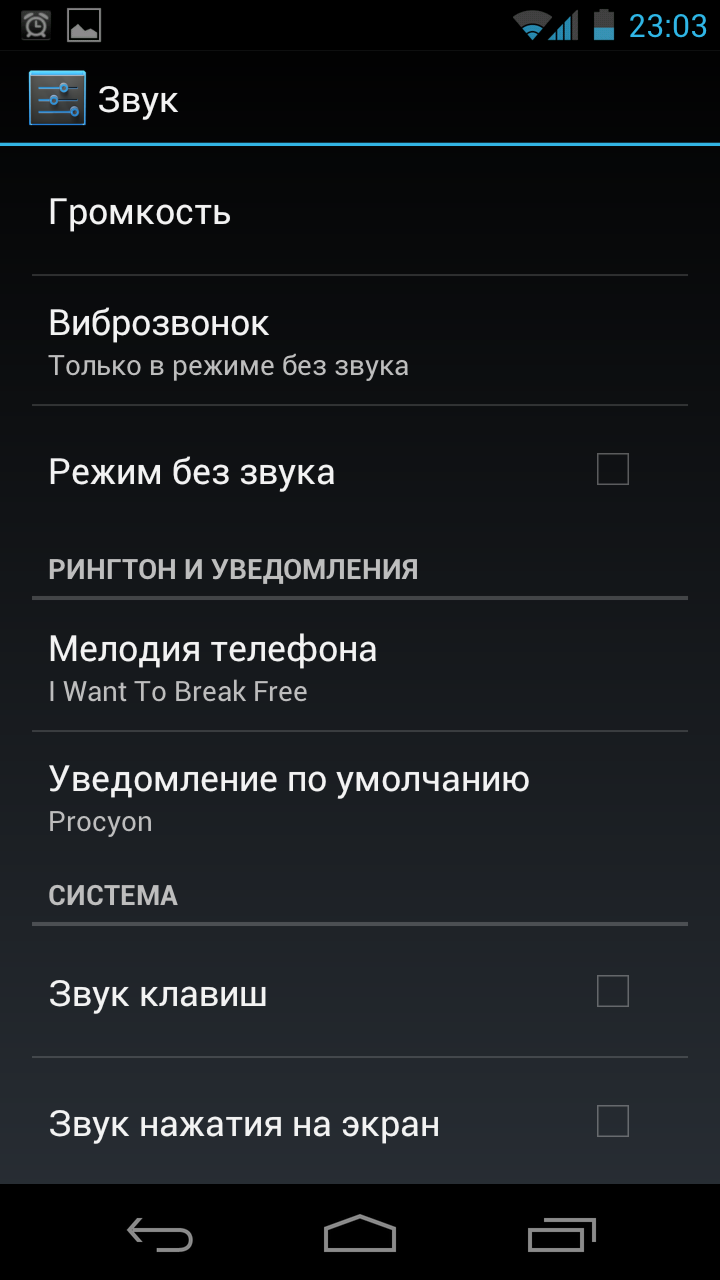 Управление громкостью может быть выведено на отдельные кнопки, а может быть реализовано иначе: длительное нажатие, двойное нажатие на кнопки или различные жесты, если управление сенсорное. Но возможности настраивать громкость на Bluetooth наушниках может и не быть, все подробности стоит смотреть в инструкции.
Управление громкостью может быть выведено на отдельные кнопки, а может быть реализовано иначе: длительное нажатие, двойное нажатие на кнопки или различные жесты, если управление сенсорное. Но возможности настраивать громкость на Bluetooth наушниках может и не быть, все подробности стоит смотреть в инструкции. Обычно система предупреждает об этом. Для уверенности заходим в настройки и проверяем этот момент.
Обычно система предупреждает об этом. Для уверенности заходим в настройки и проверяем этот момент.
Ваш комментарий будет первым